Canvaで印刷できない時にまず試したい対処法5つと安心チェックリスト
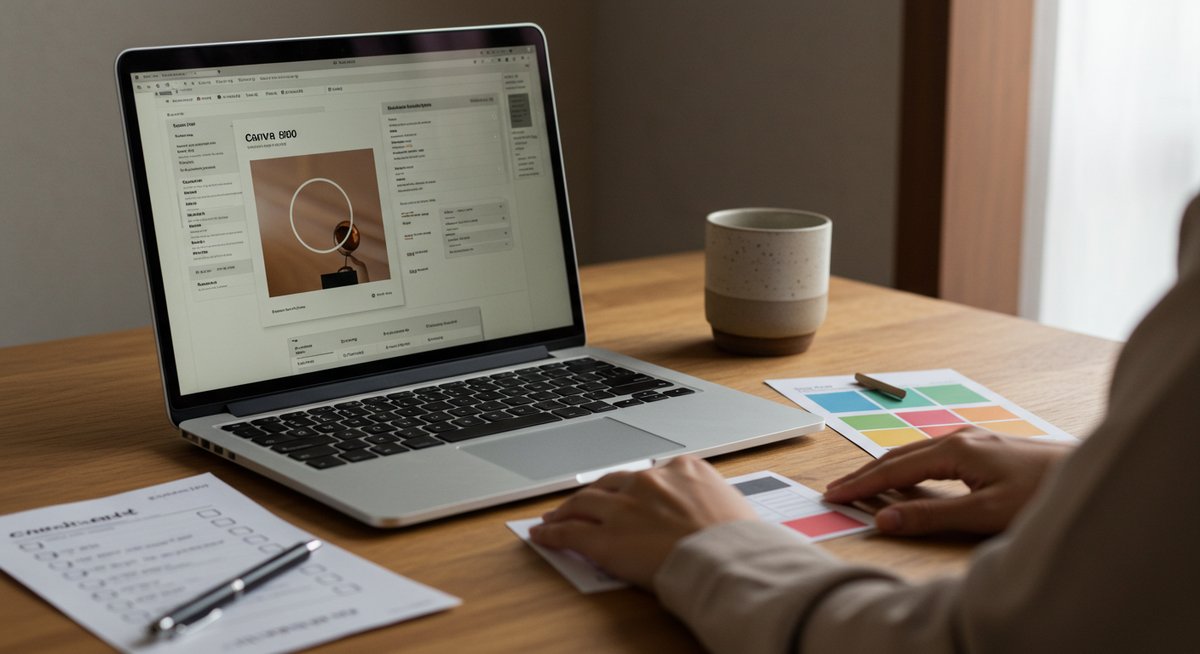
Canvaで印刷できないときに自分で試せる対処法や、印刷データを作るときに確認したいポイント、症状別の直し方、出力先ごとのおすすめ手順をわかりやすくまとめます。読みながら順番にチェックすれば大抵は解決できます。
Canvaで印刷できない時にまず試す5つの対処

最初に試すと効果が高い基本的な対処を5つに絞って解説します。時間がない時はこの順でチェックしてください。多くのトラブルはここで解決します。
ブラウザを再読み込みする
ブラウザの読み込みが途中で止まっていると、ページ上のボタンやプレビューが正しく動かないことがあります。まずはCanvaのタブを選んで、画面を再読み込みしてください。更新ボタンを押すか、キーボードでF5(またはCmd+R)を使います。
再読み込みで改善しない場合は、編集内容を保存してから一度ログアウトしてログインし直すとセッションの問題が解消されることがあります。拡張機能が原因で動作が不安定になることもあるので、問題が続く場合はシークレットモード(プライベートウィンドウ)で開いてみると原因特定に役立ちます。
最後に、ブラウザそのもののアップデートがあるか確認してください。古いブラウザだと新しい機能がうまく動かないことがあります。
キャッシュとクッキーを削除する
ブラウザのキャッシュやクッキーが古いデータを保持していると、表示やダウンロードがうまくいかないことがあります。ブラウザの設定から「閲覧履歴データの消去」や「キャッシュのクリア」を行ってください。期間は「全期間」や「過去24時間」など状況に応じて選びますが、まずは全期間で消すと確実です。
キャッシュを削除すると一時的にページの表示が遅く感じることがありますが、その後は最新のデータが読み込まれるため問題が解消しやすくなります。ログイン情報が消える場合があるので、再ログイン用のパスワードを手元に用意しておくと安心です。
スマホアプリを使っている場合は、アプリのキャッシュをクリアするかアプリを再インストールすると同様の効果があります。
別のブラウザや端末で試す
問題がブラウザや端末固有の場合は、別の環境で同じ操作を試すと原因がわかります。WindowsならChromeやEdge、MacならSafariやChrome、スマホなら別のブラウザやCanvaアプリを試してください。
ここで動作するなら、最初に使っていた環境に問題がある可能性が高いです。ブラウザの拡張機能やセキュリティソフト、ネットワーク制限(会社や学校の回線)などが影響していることがあります。別端末でも同じ症状なら、Canva側の一時的な不具合やファイル自体の問題を疑いましょう。
PDF印刷形式でダウンロードする
印刷用のデータとしてはPDFがもっとも扱いやすい形式です。Canvaのダウンロードメニューから「PDF印刷」を選んで保存してみてください。PDFはレイアウトやフォントを保持しやすく、印刷トラブルの原因を減らせます。
保存後は、普段使っているPDFビューアで開けるか確認してください。表示やページ順、余白が意図通りになっているかもチェックします。もしダウンロードが途中で止まる場合は、ネットワークやブラウザの問題を再確認してください。
プリンター接続とドライバを確認する
プリンターとパソコン・端末の接続状態を確認します。Wi‑Fi接続なら一度オフにして再接続、USB接続ならケーブルの差し直しを行ってください。さらに、プリンタードライバが最新かどうかを確認し、必要なら公式サイトから最新ドライバを入れ直します。
ドライバの問題は印刷の途中でエラーになる、印刷されない、色やサイズが崩れる原因になります。家庭用プリンターの場合はプリンターメーカーの診断ツールを使うと簡単に状態確認ができます。
印刷用データ作成で必ず確認したい点
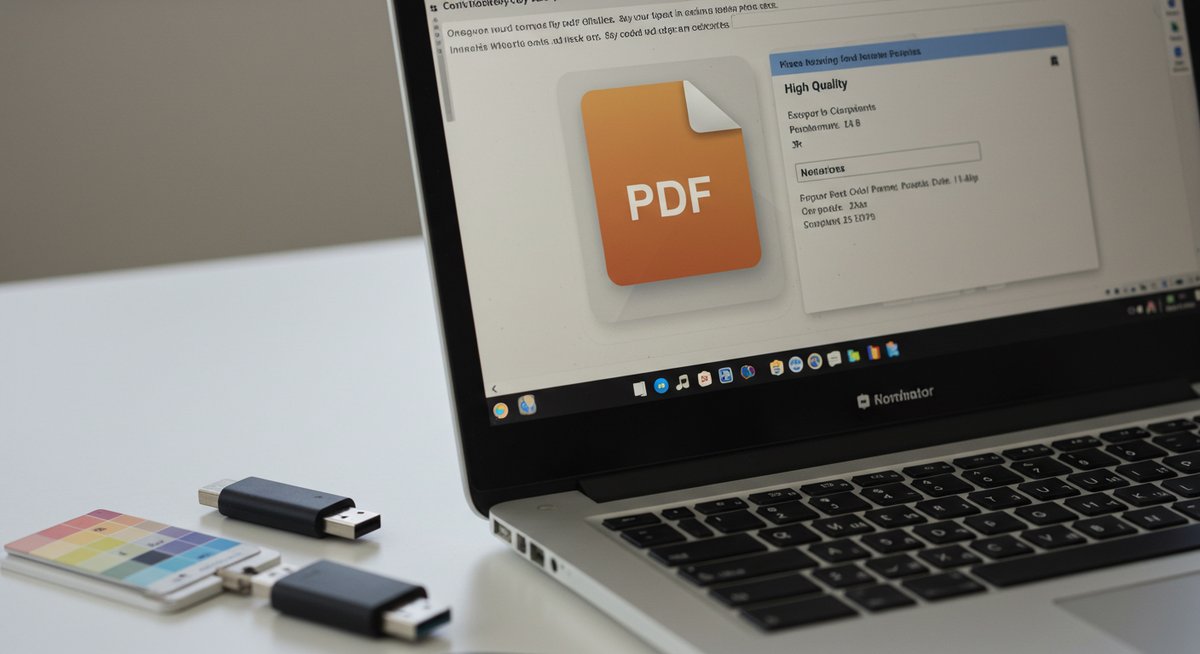
印刷品質を保つためにデータ作成時に見ておきたいポイントをまとめます。失敗を減らすためにひとつずつチェックしておくと安心です。
出力サイズと余白を再確認する
作成したデザインのサイズが印刷用紙と合っているかを確認してください。名刺やはがき、A4など、出力先に合わせたサイズを選ぶことが重要です。余白が必要な場合は裁ち落とし(塗り足し)や印刷可能領域を考慮してデザインしましょう。
特に家庭用プリンターやコンビニプリントでは端まで印刷できないことがあるので、重要な要素は用紙の中心寄りに配置すると失敗が少なくなります。トリミングされる部分がどこかを意識しておくと仕上がりのズレを防げます。
画像解像度は300dpi以上にする
印刷で綺麗に見せるには画像の解像度が重要です。一般的に印刷物は300dpiが目安となります。ウェブ用の低解像度画像をそのまま使うと、印刷時にぼやけたりギザギザに見えたりするので注意してください。
配置前に画像のピクセル数を確認し、必要なら高解像度の画像に差し替えます。大きく引き伸ばす予定がある場合は、最初から余裕を持った解像度の画像を用意すると安心です。
塗り足しとトリムマークを設定する
裁断時に白い縁が出ないように、デザインは用紙端より少し大きめに塗りを伸ばしておきます。印刷会社やテンプレートの指示に合わせて塗り足し(一般的には3mm程度)を設定してください。
トリムマーク(トンボ)を付けることで裁断位置がわかりやすくなります。特に仕上がりサイズが小さい名刺やカード類では、この設定がないと端の仕上がりがずれることがあります。Canvaのダウンロード時に該当オプションがあれば忘れずに選んでください。
PDF印刷形式で保存する手順
ダウンロード画面で「ファイルの種類」を「PDF(印刷)」にし、塗り足しやトンボのオプションがある場合はチェックを入れて保存します。高画質設定がある場合はオンにしておくと安心です。
保存後に見た目を確認し、ページ順やトンボ位置、余白が意図通りかどうかをチェックします。複数ページのドキュメントはページ順に間違いがないかも必ず確認してください。
フォントは埋め込むかアウトライン化する
フォントが別の環境で置き換わると文字化けやレイアウト崩れが起きます。PDF出力時にフォントを埋め込む設定があれば有効にしてください。また、必要に応じてアウトライン化(文字を図形に変換)するとフォント問題を回避できます。
ただしアウトライン化すると編集がしづらくなるため、最終版でのみ行うのがおすすめです。商用フォントの使用許諾にも注意してください。
色設定を確認 RGBとCMYKの扱い
画面上の色はRGBで表示されますが、印刷では一般にCMYKが使われます。色のズレを避けるため、重要な色は印刷物での発色を想定して選んでください。特に濃い赤や鮮やかな青は画面と印刷で差が出やすい色です。
印刷会社に入稿する場合はCMYK変換が必要なことがあるので、事前に相手の指定を確認しておくと安心です。色見本やサンプル印刷で確認できれば安心度が上がります。
症状別に分けたよくある直し方

ここではよくあるトラブルを症状別にまとめ、順を追って確認すれば対処できるようにしています。焦らずチェックしてみてください。
印刷ボタンが反応しない時の対応
印刷ボタンが押せない、反応しない場合は画面の再読み込みやログイン状態の確認が第一です。ブラウザの拡張機能やポップアップブロックが影響していることもあるので、一度無効化して試してみてください。
それでも反応しない場合は、別ブラウザや別端末からアクセスして同じ操作ができるか確認します。Canva側の一時的な不具合の可能性もあるので、公式ステータスやサポート情報をチェックすると状況がわかります。
ダウンロードが途中で止まる時の確認
ダウンロードが途中で止まる場合はネットワークの安定性をまず確認します。回線が不安定だと大きなファイルは失敗しやすくなります。ブラウザのキャッシュクリアやシークレットモードでの試行も有効です。
ファイルサイズが大きすぎる場合は、画像解像度を調整するか、ファイルを分割してダウンロードする方法もあります。必要ならPDF保存の品質設定を少し下げてみると成功しやすくなります。
開けないPDFがある時の対処
PDFが開かない場合は、まず別のPDFビューアで開けるか試してください。ビューアのバージョンが古いと開けないことがあります。別の端末で開いてみると原因を絞れます。
ファイルが破損している場合は、再度PDFを出力して保存し直します。ダウンロード中に中断されると破損しやすいので、安定した回線で再試行してください。
文字化けやフォントが抜ける時の直し方
文字化けやフォントが別の書体に置き換わる場合は、ダウンロード時にフォント埋め込みのオプションを確認します。埋め込みができないフォントを使っていると代替フォントが適用されます。
解決のためにフォントをアウトライン化するか、Canvaで使用可能な別のフォントに差し替えてください。商用フォントの取り扱いにも注意して、ライセンスに問題がないか確認します。
画像が荒くなる場合の原因と対策
画像が荒くなる主な原因は解像度不足です。配置前にピクセル数や解像度を確認し、必要なら高解像度の画像に差し替えてください。拡大して使うと荒れるので、最初から余裕のあるサイズの素材を用意することが大切です。
また、保存時に画質を落としている可能性もあります。PDF保存時の画質設定や、画像圧縮の有無を確認して、品質優先の設定にして再保存してください。
印刷時に拡大縮小される場合の直し方
印刷時に意図せず拡大縮小される場合は、プリンターの「用紙に合わせる」設定や倍率設定を確認してください。プリンタードライバ側で自動的にサイズ調整されていることがあります。
PDFのプロパティでページサイズが用紙サイズと一致しているかも再確認します。ページサイズと用紙設定が一致すれば、意図しない拡大縮小を防げます。
塗り足しが切れてしまう場合の対処
重要な要素が切れてしまうときは、塗り足しが不足しているか、裁断位置がずれていることが考えられます。デザインを塗り足しを含めて作り、重要な文字やロゴは安全エリア内に収めてください。
入稿先の指示に従って塗り足しとトリムマークを設定し、出力後にトンボ位置や裁断ラインを確認すると安心です。
Canvaで注文が通らない時の確認項目
Canvaの印刷注文が通らない場合は、支払い情報や配送先の入力ミスをまず確認してください。また、使用しているブラウザやアプリのバージョンが最新か、ネットワークが安定しているかもチェックします。
注文画面でエラーが出る場合は、別の端末やブラウザで試すと解消することがあります。それでも問題が続く場合は、Canvaのサポートにエラーメッセージを添えて問い合わせると対応が早くなります。
出力先ごとのおすすめ手順

出力先によって適した手順や注意点が変わります。ここでは家庭用プリンター、コンビニ、ネット印刷、印刷会社、Canva公式印刷それぞれのポイントをまとめます。
家庭用プリンターで綺麗に印刷する設定
家庭用プリンターではプリンタードライバの設定で用紙種類や印刷品質を高にすることで発色や解像度が向上します。トレイや用紙サイズを正しく選び、給紙の向きも確認してください。
また、プリンターの試し刷りで色味や余白を確認し、必要に応じてカラープロファイルや手動でのトリミングを行うと仕上がりが良くなります。インク残量やノズルのクリーニングも忘れずに行いましょう。
コンビニプリントでサイズを合わせる方法
コンビニプリントは対応する用紙サイズや端までの印刷可否が店舗や機種で異なります。事前にA4やL判など対応サイズを確認し、PDFで保存する際にページサイズを合わせておくことが大切です。
重要な文字やデザインは端に寄せすぎないようにしておくとカットのズレを防げます。店頭機でプレビューが確認できる場合はそこで最終チェックを行ってから印刷してください。
ネット印刷に入稿するときの作り方
ネット印刷に入稿する場合は、指定のファイル形式(多くはPDF)と塗り足し、トンボの指示に従ってデータを作ります。カラーモードの指定がある場合はそれに合わせ、解像度やフォント埋め込みも確認してください。
注文前にプレビューやサンプル確認が可能なら活用しましょう。入稿後の修正に手数料がかかることがあるので、最終チェックを怠らないようにします。
印刷会社にデータを渡す際のチェックリスト
印刷会社にデータを渡す前に以下を確認してください。
- 用紙サイズと裁ち落としの有無
- カラーモード(CMYK指定があれば変換)
- 解像度(300dpi以上)
- フォントは埋め込みまたはアウトライン化
- トリムマークの有無とページ順
これらを満たしていれば入稿後のやり取りがスムーズになり、仕上がりも期待通りになります。疑問点は事前に担当者に確認しておくと良いです。
Canva公式印刷を使う時の注意点
Canva公式印刷はデザインから注文まで一貫して行える便利なサービスですが、配送日数や送料、色味に関する制約がある場合があります。注文前に納期や配送方法、仕上がりサンプルの有無を確認してください。
また、特殊な紙や仕様を希望する場合は対応可否を確認し、必要なら追加オプションを選択します。注文確定後の変更は制限されることが多いので、データは最終チェックをしてから送信してください。
これだけで安心 Canvaで印刷できない時のチェックリスト
最後に、印刷前に順に確認できる簡単なチェックリストをまとめます。印刷前に一通り見ておくとトラブル回避になります。
- ブラウザを再読み込み/ログインし直し済み
- キャッシュ・クッキーを削除済み
- 別ブラウザ・別端末での動作確認済み
- PDF(印刷)でダウンロードしてプレビュー確認済み
- 用紙サイズと余白が合っている
- 画像は300dpi以上か確認済み
- 塗り足しとトリムマークを設定済み
- フォントは埋め込みまたはアウトライン化済み
- カラーモード(RGB/CMYK)を確認済み
- プリンター接続とドライバが最新である
この順に確認すれば、大抵の印刷トラブルは防げます。うまくいかない場合は各項目を見直してみてください。必要であれば、その症状に合わせた詳しい対処もお手伝いします。









